下载jdk 下载地址:https://www.oracle.com/java/technologies/downloads/ 安装jdk(注意安装路径不要有中文) 1、如果是安装包可以傻瓜式安装 2、也可能是
下载jdk
下载地址:https://www.oracle.com/java/technologies/downloads/
安装jdk(注意安装路径不要有中文)
1、如果是安装包可以傻瓜式安装
2、也可能是压缩包,解压即可
配置环境变量(win10)
开始地方搜索环境变量 > 打开环境变量 > 环境变量(有些电脑找不到可以win+r 输入 sysdm.cpl打开环境变量)

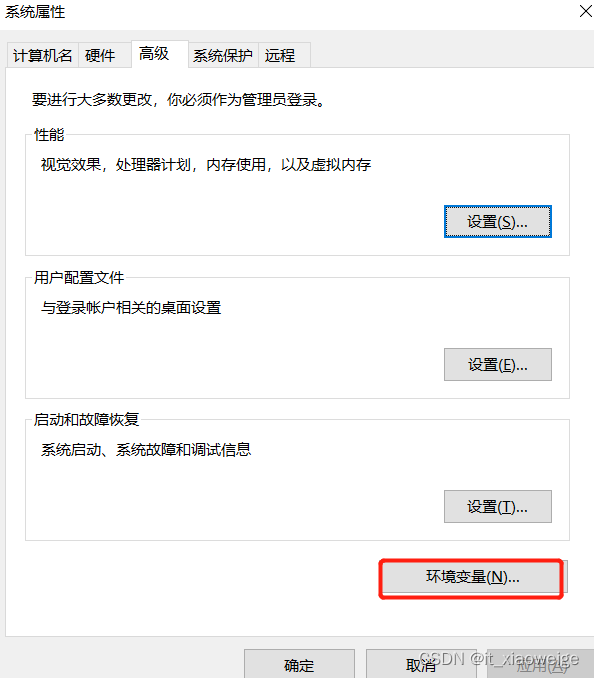
在系统变量下新建 > 变量名JAVA_HOME 。变量值:jdk文件路径。点击确定按钮。如:E:\jdk1.8.0_162
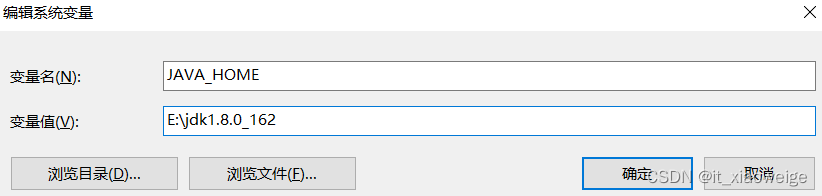
5、在系统变量下新建 > 变量名 CLASSPATH > 变量值:.;%JAVA_HOME%\lib\dt.jar;%JAVA_HOME%\lib\tools.jar; (注意前面的点),点击确定。
6、在系统变量下找到path变量,打开,在下面新增变量值%JAVA_HOME%\jre\bin;%JAVA_HOME%\bin两个 点击确定
![]()
7、验证环境变量
win+r 输入cmd打开运行窗口
输入java -version,出现版本信息即可
来源地址:https://blog.csdn.net/it_xiaoweige/article/details/131393161
--结束END--
本文标题: Windows安装jdk和配置环境变量
本文链接: https://www.lsjlt.com/news/417648.html(转载时请注明来源链接)
有问题或投稿请发送至: 邮箱/279061341@qq.com QQ/279061341
下载Word文档到电脑,方便收藏和打印~
2024-04-03
2024-04-03
2024-04-01
2024-01-21
2024-01-21
2024-01-21
2024-01-21
2023-12-23
回答
回答
回答
回答
回答
回答
回答
回答
回答
回答
0